
Índice:
- Autor John Day [email protected].
- Public 2024-01-30 11:35.
- Última modificação 2025-01-23 15:03.

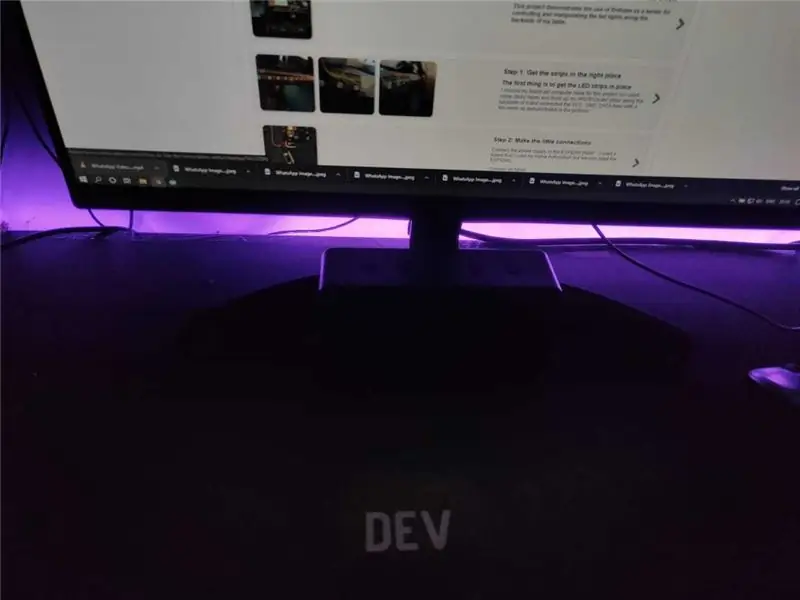
Este projeto demonstra o uso do firebase como um servidor para controlar e manipular as luzes LED na parte de trás da minha mesa
Suprimentos
- ESP8266.
- Led Strips WS2812B.
- Fonte de alimentação com classificação de pelo menos 10W @ 5V.
- Um aplicativo para controlar as tiras de LED.
Etapa 1: coloque as tiras no lugar certo



A primeira coisa é colocar as tiras de LED no lugar
Eu escolhi minha mesa de computador velha e sem graça para este projeto, então usei algumas fitas adesivas e fixei minhas tiras de led WS2812b na parte de trás dela e conectei as linhas VCC, GND, DATA com alguns fios, conforme demonstrado nas fotos
Etapa 2: Faça as pequenas conexões

Ligue a fonte de alimentação ao ESP8266 [Nota * - usei uma placa que usei para domótica, mas só precisamos do ESP8266]
Conecte-se da seguinte forma:
- D5 (Pino 14) -> Pino de dados da faixa de LED
- Interconecte o pino GND do ESP8266, fonte de alimentação, fitas de LED.
Isso é para o hardware, agora vamos pular para a placa de codificação.
Etapa 3: regras do Firebase e esquema do banco de dados
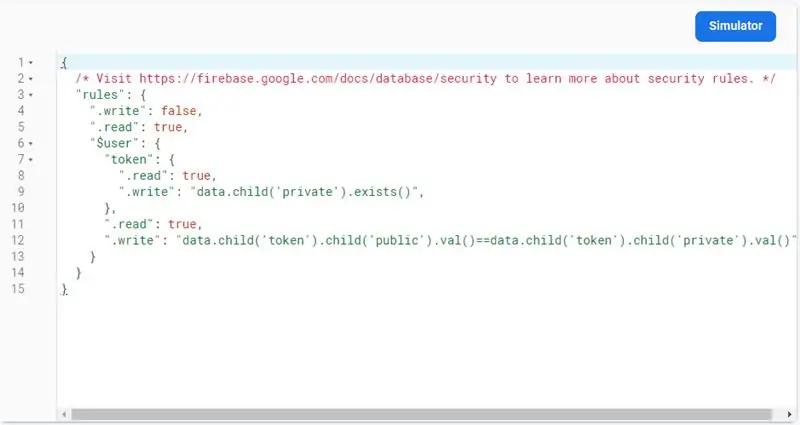
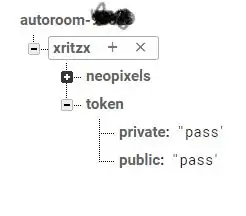
O esquema do banco de dados é simples.
-
(do utilizador)
-
neopixels
-
0
{r: 12, g: 220, b: 120}
-
1
{r: 112, g: 150, b: 200}
-
-
símbolo
- público: {token}
- privado: {token}
-
Este esquema representa uma estrutura simples de uma lista de valores Led
As seções de token representam um sistema de autenticação simples em que as seções pública e privada correspondem, se autenticadas.
Etapa 4: Código para a configuração
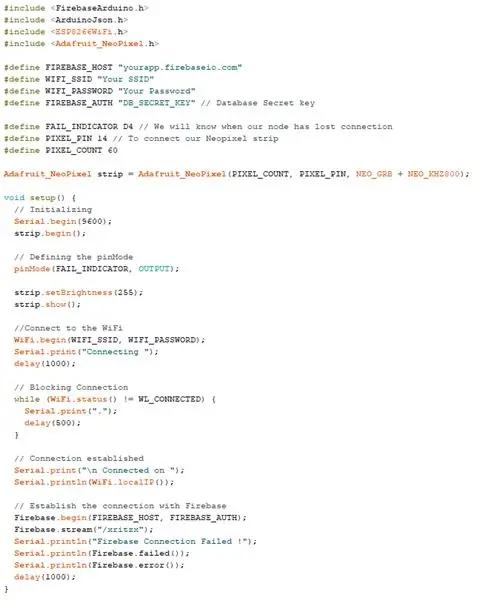
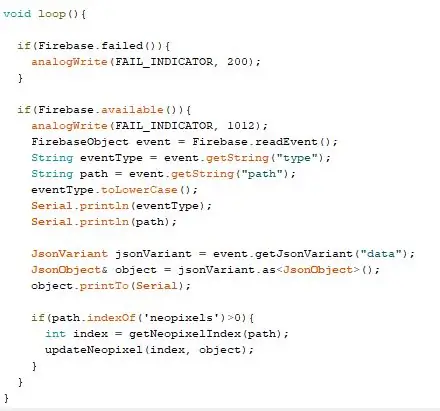
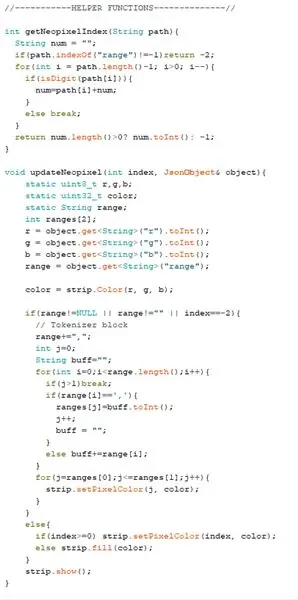
O código é bastante autodescritivo.
- Inclua as bibliotecas necessárias.
- Configure o token de autenticação do banco de dados
- Fornece credenciais de WiFI
- Configure o stream de firebase para alterações de neopixels e comece a escutar alterações nos dados acionados pelo lado do cliente.
- No loop, continue verificando os eventos e envie os dados de entrada para as funções auxiliares.
-
A função auxiliar pega os dados e verifica se a atualização do neopixel foi acionada para um:
- Um único LED
- Uma gama de números de LED
- Todos os LEDs.
Etapa 5: o aplicativo Autoroom
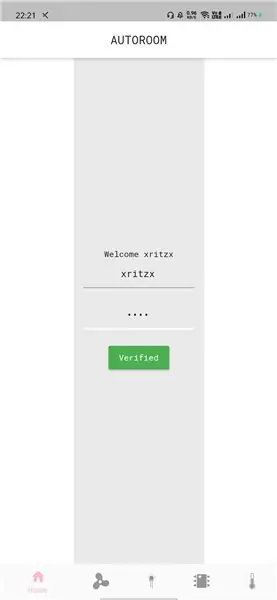

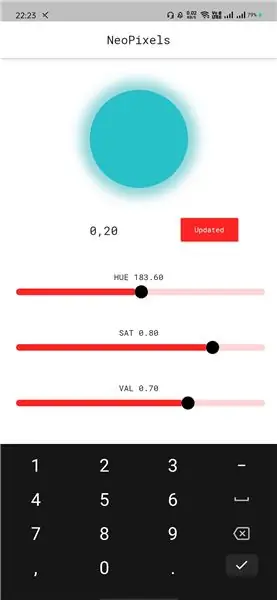

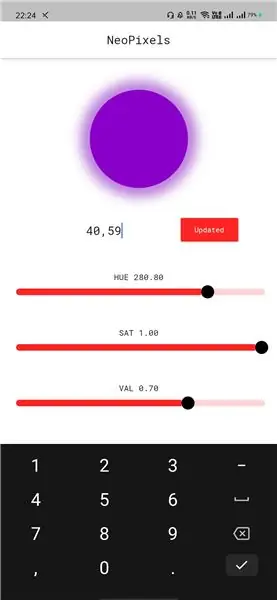
Fiz um app chamado "Autoroom" no Flutter usando a linguagem de programação Dart, que controla as luzes LED.
Aqui estão os resultados de exemplo para isso.
- Primeiro, faça login com as credenciais no meu caso é (xritzx)
- Selecione a cor e o intervalo e clique em atualizar.
- Ou talvez pinte todo o intervalo selecionando -1.
Recomendado:
Luzes de scooter controladas por voz e porta de garagem: 6 etapas

Luzes de scooter controladas por voz e porta de garagem: Olá a todos! Recentemente comprei uma scooter elétrica, mas ela não tinha luz traseira nem controle automático de porta de garagem embutido … SURPRESA !! (ノ ゚ 0 ゚) ノ ~ Então, decidi fazer meu próprio controle remoto e luzes traseiras da porta da garagem em vez de comprá-los
ATTiny 85 Luzes de corda festivas controladas: 5 etapas

ATTiny 85 Controled Festive String Lights: Enquanto navegava no eBay, me deparei com essas cordas de 50 LEDs endereçáveis usando o chip WS2811, embora não ache que sejam realmente projetadas para serem usadas como luzes de fada, elas funcionam bem e têm uma aparência incrível no árvore. Também seria possível
Luzes controladas por voz de qualquer lugar com Jason: 7 etapas

Luzes controladas por voz de qualquer lugar com Jason: luzes AC que são controladas de qualquer lugar com conexão à Internet usando NodeMCU (ESP8266) e Jason (Android App). Jason é um aplicativo assistente controlado por voz que codifiquei para dispositivos Android para controlar o estado elétrico de um Aparelho AC, até
Sensor de movimento / luzes controladas por contador: 7 etapas

Sensor de movimento / luzes controladas por contador: Este projeto foi criado como um projeto final para um curso de Design Digital na Cal Poly, San Luis Obispo (CPE 133). Por que estamos fazendo isso? Queremos ajudar a conservar os recursos naturais do mundo. Nosso projeto tem como foco a economia de eletricidade. Economizando mais elementos
Luzes controladas do aplicativo Lego Mini Cooper: 7 etapas (com imagens)

Luzes controladas do aplicativo Lego Mini Cooper: Perigo, UXB! O seu emprego dos sonhos é ser um especialista em eliminação de bombas, mas você está hesitando por causa da parte que está morrendo? Então este é o projeto para você! Você passará longas horas fazendo pequenos ajustes em um dispositivo altamente instável, suor escorrendo de seu br
